
时间:2024-05-13 12:02:29作者:来源:人气:52我要评论(0)
Win11文件夹不显示预览图怎么办呢,如果用户们的文件夹打开后发现自己以前存的图片没有变成缩略图直接显示在文件夹的外面的话要怎么才能改变这个设定呢,以下的方法就可以帮助用户轻松的解决Win11文件夹不显示预览图解决方法的问题,此方法十分的简单并且好用哦。
Win11文件夹不显示预览图怎么办
1、首先我们任意进入一个文件夹,然后选择右上角的三个点的图标。
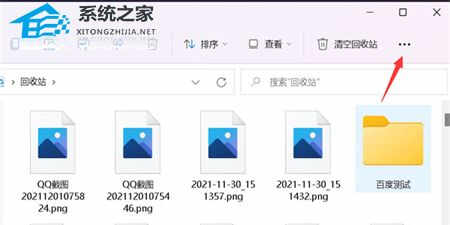
2、接下来我们选择菜单中的选项。
3、这时我们取消勾选始终显示图标,不显示缩略图,然后点击应用选项。
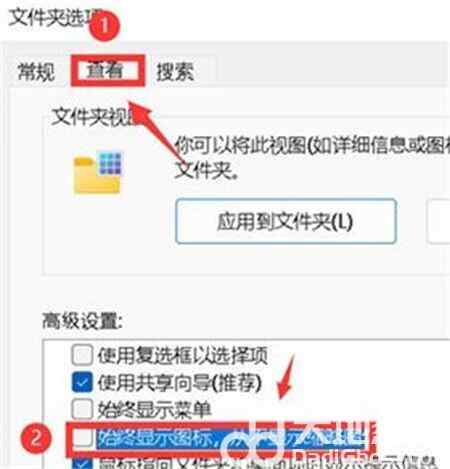
4、最后返回到文件夹,所有图片都显示为缩略图啦。
相关阅读 win11电源模式在哪里修改 win11电源模式修改位置介绍 win11搜索栏不能输入文字怎么办 win11搜索栏无法输入解决办法 win11文件夹删除不了需要权限怎么办 win11文件夹删除不了解决方法 win11触控板手势如何使用 win11触控板手势操作大全 win11桌面图标大小怎么设置 win11桌面图标大小设置方法 win11怎么把应用放到桌面 win11把应用放到桌面教程 win11时不时黑屏怎么办 win11时不时黑屏解决方法 win11任务栏右下角图标消失怎么办 win11任务栏右下角图标消失解决方法 win11很多游戏不兼容怎么办 win11游戏兼容性介绍一览 win11怎么设置闹钟 win11闹钟设置方法
热门文章
 windows11怎么重置 Win11系统恢复出厂设置教程
windows11怎么重置 Win11系统恢复出厂设置教程
 win11资源管理器闪退怎么办 windows11资源管理器闪退的解决办法
win11资源管理器闪退怎么办 windows11资源管理器闪退的解决办法
 win11可以安装安卓软件吗 windows11安装apk教程
win11可以安装安卓软件吗 windows11安装apk教程
 win11护眼模式怎么设 Windows11设置护眼模式的方法
win11护眼模式怎么设 Windows11设置护眼模式的方法
最新文章
人气排行